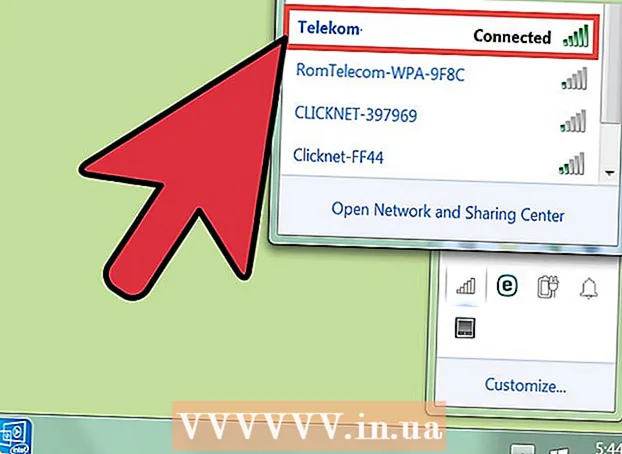Auteur:
Peter Berry
Denlaod Vun Der Kreatioun:
16 Juli 2021
Update Datum:
1 Juli 2024
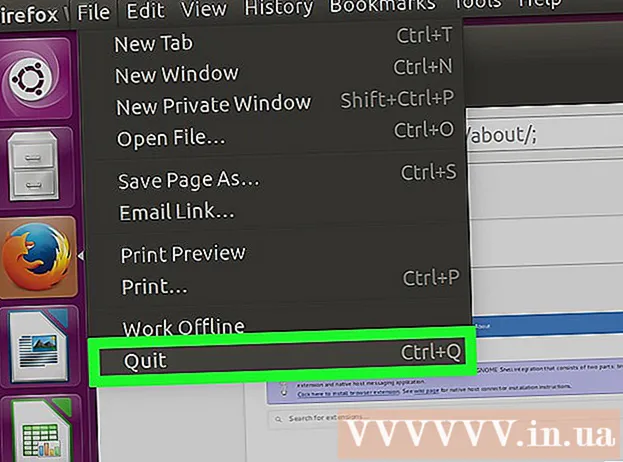
Inhalt
Flash gëtt net méi fir Linux entwéckelt. Déi lescht Versiounen enthalen nëmmen dës Software mat Chrome. Wann Dir de Chromium Browser benotzt, kënnt Dir de Flash Plugin vu Chrome trennen fir se ze benotzen. Wann Dir Firefox benotzt, musst Dir op en anere Browser wiesselen wann Dir déi lescht Versioune wëllt. Wann Dir de Chrome Browser benotzt an eng nei Versioun aktualiséiert, kënnt Dir dës Software einfach installéieren.
Schrëtt
Method 1 vun 3: Installéiert op Chromium Browser
Öffnen den Ubuntu Software Center. Dir kënnt dëst vun der Ubuntu Toolbar opmaachen.

Press Änneren (Änneren) a wielt Software Quellen (Software Quell).
Klickt op "Ubuntu Software".

Kuckt d'Këscht "Software limitéiert duerch Copyright oder legal Themen (Multiverse)" (Software limitéiert duerch Copyright oder legal Ausgab - net ënnerstëtzt). Da klickt op "Zoumaachen".
Waart bis de Software Center d'Quell aktualiséiert. Dir musst vläicht e puer Minutten waarden.

Sich no "Pepper Flash Player". Mir lueden de Plugin fir de Browser.- Och wann de Plugin Numm "pepperflashplugin-nonfree" ass, ass et e gratis Plugin.
Open Terminal. Dir kënnt Terminal vun der Toolbar opmaachen oder klickt Ctrl+Alt+T.
Importéieren.sudo update-pepperflashplugin-nonfree dann dréckt↵ Gitt eran.
Waart bis d'Installatioun fäerdeg ass. Dir musst vläicht eng Zäit laang waarden. Nom Ofschloss vun der Installatioun erschéngt den Numm vum Computer erëm. Gitt w.e.g. Sortie an dréckt ↵ Gitt eran den Terminal zouzemaachen.
Neistarten Browser. Flash ass elo fir de Chromium Browser installéiert.
Préift regelméisseg no Updates. Wann op dës Manéier installéiert ass, gëtt de Flash net automatesch aktualiséiert. Dir musst manuell no neien Aktualiséierunge relativ oft kucken.
- Open Terminal.
- Importéieren sudo update-pepperflashplugin-nonfree -status an dréckt ↵ Gitt eran fir no Updates ze kontrolléieren. Wann en Update (verfügbar) eng méi grouss Versiounsnummer weist wéi den Update (installéiert), ass et en neien Update verfügbar.
- Importéieren sudo update-pepperflashplugin-nonfree -installéieren an dréckt ↵ Gitt eran den Update z'installéieren.
- Restart Äre Browser fir d'Aktualiséierung Installatioun fäerdeg ze maachen.
Method 2 vun 3: Installéiert op Chrome Browser
Update Chrome Browser. Well Flash d'Software an Chrome gebaut ass, braucht Dir net ze fummelen iwwer dës Software ze lafen. Dir musst just Äre Chrome Browser op déi lescht Versioun aktualiséieren an de Flash funktionnéiert richteg.
- Wann de Flash am Chrome Browser beschiedegt ass, probéiert et z'installéieren an nei z'installéieren.
Method 3 vun 3: Installéiert am Firefox Browser
Wiesselt op Chrome oder Chromium. Adobe ënnerstëtzt net méi Linux Entwécklung ausser de Pepper Flash Plugin fir de Chrome Browser. Dat heescht datt de Flash-Add-in fir Firefox aktuell ass, net méi verbessert gëtt, an nëmme kleng Sécherheetsfixer sinn.
- Wann Dir déi aktuell Versioun fir Firefox installéiere wëllt, liest weider.
Öffnen den Ubuntu Software Center. Dir kënnt dëst vun der Ubuntu Toolbar opmaachen.
Sich no "Flashplugin-Installateur".
Wielt "Adobe Flash Plugin" aus der Lëscht vun de Resultater fonnt.
Installéiert Add-ons.
Restart Firefox fir den neien Add-on fir effektiv ze ginn. Annonce